So führen Sie ein Upgrade von Windows 7 auf Windows 10 durch

Seit 2015 bietet Microsoft seinen Nutzern die Möglichkeit, ein kostenloses Upgrade von Windows 7 auf Windows 10 vorzunehmen. Der Grund dafür war, seine potenziellen Kunden zu halten und zu vermeiden, dass sie auf andere Betriebssysteme migrieren. Außerdem war die Möglichkeit, zwischen verschiedenen Versionen zu aktualisieren, so komfortabel, dass sie sehr gut angenommen wurde. In diesem Artikel erklären wir Ihnen, welche Schritte für ein optimales Windows 10-Update notwendig sind.
Inhaltsverzeichnis
Was ist vor dem Upgrade zu tun?
Als Erstes sollten Sie sicherstellen, dass Ihr Windows 7 mit sämtlichen Patches aktualisiert wurde, die bis zum Ende des Supports veröffentlicht werden. Auf diese Weise werden kleine Programmfehler behoben, die bei der Aktualisierung Probleme verursachen können. Außerdem ist es wichtig, dass die Treiber so aktuell wie möglich sind, um eventuelle Kompatibilitätsprobleme zu vermeiden.
Anschließend sollten sämtliche veralteten Windows-Programme deinstalliert, oder wenn möglich, auf den neuesten Stand gebracht haben werden. Was deinstalliert werden muss, sind Antivirenprogramme und Programme, die zu Konflikten mit dem Aktualisierungsprozess führen können.
Außerdem wird empfohlen, alle Peripheriegeräte die über USB mit dem PC verbunden sind, wie beispielsweise USB-Sticks, Drucker, externe Festplatten usw, zu trennen. Andernfalls könnte Windows 10 diesen als fehlerhaft erkennen und nicht korrekt installieren. Ihr PC sollte lediglich mit einer Tastatur, einer Maus, einem Netzwerkkabel und einem Monitor (z. B. HDMI) verbunden sein.
Schließlich müssen wir unsere Daten sichern. Es kommt selten vor, dass der Aktualisierungsprozess fehlschlägt, wenn wir die oben genannten Schritte befolgt haben. Wenn dies der Fall ist, wird Windows 7 wiederhergestellt und der Computer bleibt so, wie er zu Beginn des Upgrades war. Dennoch besteht immer eine kleine Chance, dass etwas schief geht. Aus diesem Grund ist es äußerst ratsam, eine Datensicherung durchzuführen.
Upgrade auf Windows 10
Nachdem Sie all diese Schritte durchgeführt haben, können Sie die Windows 10 Download-Webseite aufrufen. Scrollen Sie nach unten bis die den Button "Tool jetzt herunterladen" sehen und klicke Sie darauf.
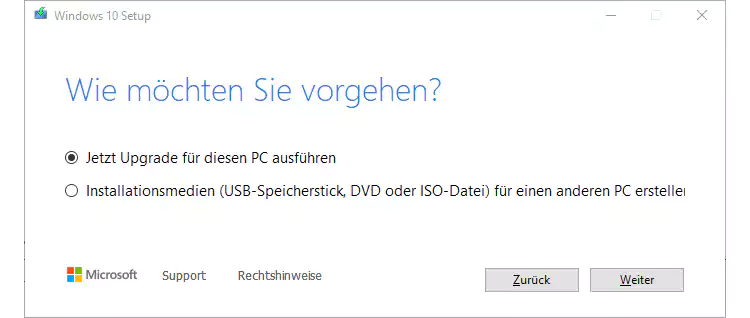
Dieses Tool gibt Ihnen die Möglichkeit zu wählen, ob Sie ein Installationsmedium erstellen möchten oder Ihren PC sofort zu aktualisieren. Wenn Sie sich für die erste Option entscheiden haben, fährt der Assistent fort ohne das eine Lizenz erforderlich ist. In den seltenen Fällen, bei denen wir zur Eingabe eines Kennworts aufgefordert werden, geben wir das Kennwort von Windows 7 ein, also das Kennwort unseres PC.
Der Upgrade Prozess ist sehr umfangreich, so das man sich etwas gedulden muss. Sobald der Prozess abgeschlossen ist, können Sie Windows 10 sofort verwenden.
Windows 10 Upgrade-Fehler
Antivirenprogramm deinstallieren
Um Probleme beim Update auf Windows 10 von vornherein zu vermeiden, ist es empfehlenswert, das Antivirenprogramm zu deinstallieren. Bei der Installation von Windows 10 wird standardmäßig Windows Defender mitgeliefert, so dass Sie sich keine Sorgen um Viren machen müssen.
Trennen Sie nicht benötigte Geräte
Bevor Sie mit der Installation beginnen, sollten Sie alle nicht unbedingt erforderlichen Geräte ausstecken, d. h. alle Geräte, die für das Funktionieren des Geräts nicht erforderlich sind. Wenn Sie Windows 10 von einem USB-Speicher installieren, versuchen Sie, diesen zu trennen, sobald das System zum ersten Mal nach dem Start der Installation hochfährt.
Treiber aktualisieren
Es ist sehr wichtig, alle Treiber auf dem PC zu aktualisieren, insbesondere Chipsatz-, Audio-, Netzwerk-, USB- und Grafiktreiber. Veraltete Treiber sind einer der häufigsten Gründe, warum ein Update abbricht. Die Aktualisierung der Treiber kann manuell erfolgen oder mit Hilfe einer Software wie z.B. Driver Booster PRO.
Wenn Sie wissen möchten, ob Sie ein Kompatibilitätsproblem haben, finden Sie unter dem folgenden Link eine vollständige Liste aller Kompatibilitäts-, Software- und Treiberprobleme, die von Microsoft erkannt werden. Und auch deren mögliche Lösungen.
Überprüfen Sie die Anforderungen
Was die Hardware betrifft, so sind die Anforderungen beider Betriebssysteme die gleichen. Das heißt, Sie benötigen einen 32- oder 64-Bit-Prozessor mit 1 GHz, 1 GB RAM (2 GB bei 64-Bit) und 16 GB Festplattenspeicher (oder 20 GB bei 64-Bit). Wenn Ihr PC also mit Windows 7 funktioniert, wird er auch problemlos mit 10 arbeiten können.




